Werbung
 Es gibt Zeiten, in denen ich mich an einem öffentlichen Ort befinde und tatsächlich eine Vielzahl von Wi-Fi-Netzwerken frei verfügbar ist. Wenn Sie jemals in dieser Situation waren und wie die meisten Menschen sind, greifen Sie schnell auf das erste verfügbare Netzwerk zu.
Es gibt Zeiten, in denen ich mich an einem öffentlichen Ort befinde und tatsächlich eine Vielzahl von Wi-Fi-Netzwerken frei verfügbar ist. Wenn Sie jemals in dieser Situation waren und wie die meisten Menschen sind, greifen Sie schnell auf das erste verfügbare Netzwerk zu.
Das Problem ist, dass manchmal, obwohl die Signalstärke in Ordnung aussieht, die Netzwerkqualität überhaupt nicht so gut ist. Am Ende wird die Verbindung getrennt und Sie müssen einige andere ausprobieren, bis Sie eine finden, die wirklich funktioniert.
Hier bei MUO haben wir eine Reihe guter Tools zur Analyse von Wi-Fi-Netzwerken angeboten. Jack schrieb eine gute Beschreibung von HeatMapper Messen Sie die Wi-Fi-Signalstärke bei Ihnen zu Hause mit HeatMapper Weiterlesen , eine App, die Ihnen die WLAN-Stärke in verschiedenen Bereichen Ihres Hauses zeigt. Guy hat dir gezeigt, wie man es benutzt Xirrus Verwendung von Xirrus zum Herausfinden von WLAN-Netzwerkproblemen Weiterlesen zur Behebung von Netzwerkproblemen.
Beides sind wertvolle Tools, aber ich habe kürzlich ein weiteres erstaunliches Wi-Fi-Analysetool entdeckt, das mich einfach umgehauen hat und ich wusste, dass ich es mit MUO-Lesern teilen musste. Das Tool wurde in einer Reihe anderer Tech-Blogs überprüft, sodass viele von Ihnen möglicherweise davon gehört haben. Für diejenigen unter Ihnen, die dies nicht tun, möchte ich Sie vorstellen
Analysieren Sie WiFi-Netzwerke mit inSSIDer
Ich muss zugeben, dass ich kein großer Fan von Netzwerkanalyse-Tools bin. Ich habe mich erst kürzlich für Wi-Fi-Tools interessiert, als ich viel mehr Zeit an öffentlichen Hotspots verbrachte und Schwierigkeiten hatte, einen starken Internetzugangspunkt zu finden. InSSIDer bietet eines der klarsten Bilder aller Wi-Fi-Netzwerke in Ihrer Reichweite. Es gibt eine erstaunliche Liste detaillierter Informationen zu jedem Netzwerk. Das Beste ist, dass es mit Ihrem normalen Wi-Fi-Adapter funktioniert, ohne dass spezielle Hardware erforderlich ist.
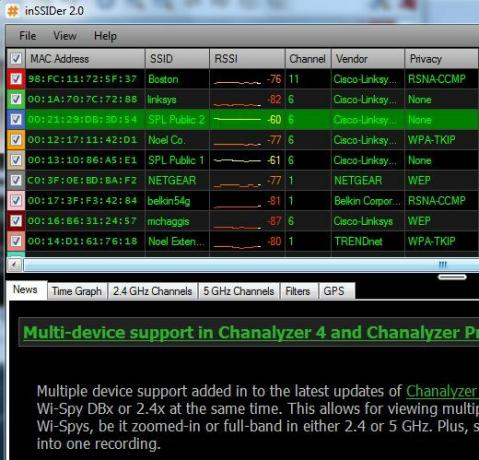
Wie Sie oben sehen können, erhalten Sie die Mac-Adresse des Geräts, den Netzwerknamen des Routers, die Signalstärke, den Kanal, den Routerhersteller und ggf. die Datenschutzeinstellungen. Darüber hinaus werden Ihnen die neuesten Netzwerkaktivitäten und sogar die GPS-Koordinaten des Routers angezeigt, wenn Sie ein GPS-Gerät auf Ihrem PC konfiguriert haben.

Das Konfigurieren des Geräts für die Kommunikation mit der Software ist so einfach wie das Anschließen Ihres PC-kompatiblen GPS-Geräts und das Konfigurieren der Einstellungen für die serielle Schnittstelle in inSSIDer entsprechend dem Gerät.

Viele andere Wi-Fi-Analysetools bieten Echtzeit-Diagramme der Signalstärke über die Zeit, aber das von inSSIDer angebotene scheint im Vergleich zu anderen wirklich ziemlich genau zu sein. Sie können diese für alle Kanäle oder für ausgewählte Kanäle anzeigen.
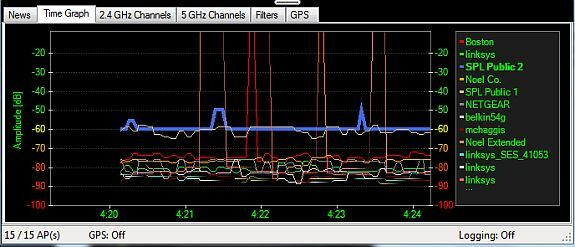
Sie können auch eine grafische Darstellung der aktuellen Signalstärke pro Gerät anzeigen. Dies ist eine nützliche Methode, um schnell einen Eindruck davon zu bekommen, welches Gerät an Ihrem Standort das stärkste Signal bietet. Wenn Sie einen Laptop verwenden, können Sie theoretisch herumlaufen und das Gerät wahrscheinlich über diesen Bildschirm lokalisieren.
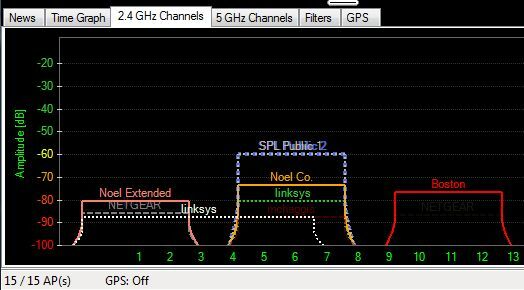
Eine weitere nette Funktion ist die Möglichkeit, angezeigte Geräte nach bestimmten Merkmalen wie Sicherheitstyp, Hersteller oder einer Reihe anderer Parameter herauszufiltern.

Wenn Sie den Prozess des Erstellens einer Filteranweisung wirklich nicht von Grund auf neu erstellen möchten, können Sie auch die Option "Schnellfilter”, Mit dem Sie aus einer Liste vorprogrammierter Filter auswählen können. Dies ist der schnellste Ansatz, wenn nur ein Parameter zum Filtern verwendet werden soll.
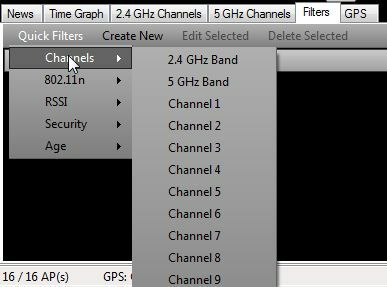
Wenn Sie inSSIDer als schnelle Methode zur ständigen Überwachung lokaler Netzwerke verwenden und nicht den gesamten Bildschirm übernehmen möchten, klicken Sie auf "Aussicht“Und wechseln Sie in den„ Mini “-Modus. Dadurch wird das Fenster auf eine viel kleinere Form reduziert und die Anzeige und die Registerkarten zu einem Schnellzugriffsfenster kombiniert, das Sie in die Ecke Ihres Bildschirms verschieben können.

Sie werden feststellen, dass oben auf dem Bildschirm ein Link zu "Starten Sie GPS. ” Auch hier benötigen Sie ein GPS-Gerät, das auf Ihrem PC oder Laptop aktiviert ist. Wenn Sie dies jedoch tun, können Sie die Netzwerkaktivität und protokollieren Exportieren Sie die Daten in eine GPX-Datei, in der die Positionen aller Zugriffspunkte auf jedem GPS-Gerät angezeigt werden, das GPX importieren kann Daten. Wenn Sie die GPS-Koordinaten des Zugangspunkts lieber in Google Earth oder andere Tools exportieren möchten, die KML-Dateien lesen können, verwenden Sie den integrierten GPX-KML-Konverter.
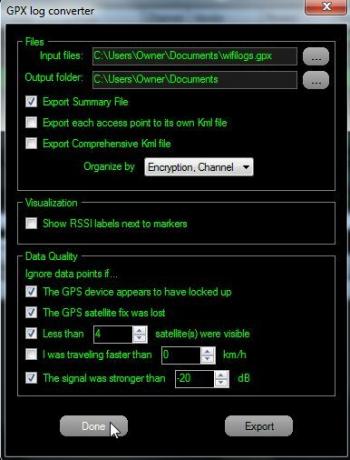
Es gibt wirklich keinen einfacheren Weg, mehrere Wi-Fi-Netzwerke oder eine Mischung von Zugangspunkten zuzuordnen. Anstatt eine Heat-Mapping-Software zu verwenden und manuell zu versuchen, den Standort von Access Points basierend zu ermitteln Aktivieren Sie auf diesen Karten einfach GPS in inSSIDer und lassen Sie die Software die gesamte Kartierung automatisch für Sie durchführen.
Haben Sie jemals selbst inSSIDer ausprobiert? Bitte teilen Sie uns Ihre Meinung zur Software oder zu anderen Verwendungsmöglichkeiten oder zu Funktionen mit, die wir im Kommentarbereich unten möglicherweise übersehen haben.
Ryan hat einen BSc-Abschluss in Elektrotechnik. Er hat 13 Jahre in der Automatisierungstechnik, 5 Jahre in der IT gearbeitet und ist jetzt Apps Engineer. Als ehemaliger Managing Editor von MakeUseOf sprach er auf nationalen Konferenzen zur Datenvisualisierung und wurde im nationalen Fernsehen und Radio vorgestellt.


